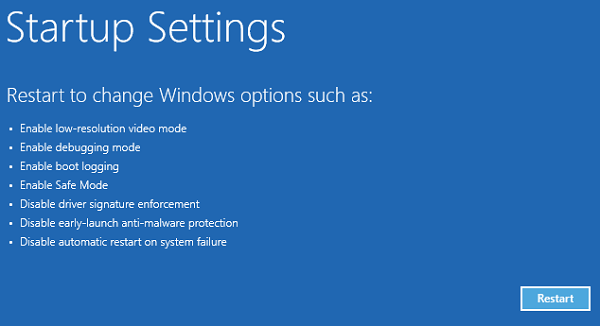Aktualisiert April 2024 : Beenden Sie diese Fehlermeldungen und beschleunigen Sie Ihr Computersystem mit unserem Optimierungstool. Laden Sie es über diesen Link hier herunter.
- Laden Sie das Reparaturprogramm hier herunter und installieren Sie es.
- Lassen Sie es Ihren Computer scannen.
- Das Tool wird dann Ihren Computer reparieren.
Windows 10 hat viele Updates mit vielen weiteren interessanten Funktionen herausgebracht, alles kostenlos. Aber es gibt einige Probleme, die trotz der häufigen Updates und vieler Bugfixes bestehen bleiben. Wenn Sie sich jedoch umsehen und zufällig an den richtigen Stellen suchen, werden Sie die Lösung für die meisten Ihrer Probleme finden, die anscheinend noch nicht gelöst wurden.
In diesem Artikel werden wir uns mit der Die Betriebssystemversion ist nicht kompatibel mit der Fehlermeldung Startup Repair, die Sie möglicherweise sehen, während Sie versuchen, Startup Repair auszuführen.
Die Fehlermeldung wird angezeigt, wenn Windows 10 versucht zu booten und diese mit der Startup Repair zu beheben. Dies schickt den Computer in eine Schleife, aus der er nie einen Ausweg finden kann. Wenn Sie die Protokolldatei SrtTrail.txt öffnen, wird sie Folgendes anzeigen.
Zu den erweiterten Reparaturoptionen gehen
Dies ist der erste Schritt zur Lösung, egal in welche Richtung Sie sich später wenden:
- Versuchen Sie, den PC zu starten, und drücken Sie dabei die Shift-Taste , und ohne loszulassen, drücken Sie wiederholt F8. Möglicherweise müssen Sie diesen ganzen Prozess ein paar Mal ausprobieren, bevor er reagiert.
- Dies führt Sie zum Wiederherstellungsbildschirm und dort finden Sie den Link Siehe Erweiterte Reparaturoptionen.
Wenn dieser Prozess nicht funktioniert, was wahrscheinlich ist, gibt es einen besseren Weg, das Windows 10 Installationsmedium zu verwenden:
- Holen Sie sich das Windows 10 Installationsmedium.
- Starten Sie den Computer neu und greifen Sie beim Booten auf das BIOS zu.
- Ändern Sie die Bootreihenfolge, um vom Medium zu booten, im Gegensatz zur Festplatte.
- Vergessen Sie nicht, die Änderungen zu speichern, bevor Sie das BIOS verlassen.
- Lassen Sie das Installationsmedium starten.
- Wählen Sie die Einstellungen für Zeitzone, Sprache und Tastatur aus.
- Klicken Sie auf’Weiter, ‘ und Sie sehen die Schaltfläche’Jetzt installieren’.
- Suchen Sie die Schaltfläche ‘Repair your computer‘, um zu Advanced Repair Options zu gelangen.
Deaktivieren der Durchsetzung der Fahrersignatur mit der Advanced Repair Option
Nachdem Sie den Bildschirm Erweiterte Startoptionen wie oben beschrieben aufgerufen haben, gehen Sie wie folgt vor:
Wir empfehlen die Verwendung dieses Tools bei verschiedenen PC-Problemen.
Dieses Tool behebt häufige Computerfehler, schützt Sie vor Dateiverlust, Malware, Hardwareausfällen und optimiert Ihren PC für maximale Leistung. Beheben Sie PC-Probleme schnell und verhindern Sie, dass andere mit dieser Software arbeiten:
- Download dieses PC-Reparatur-Tool .
- Klicken Sie auf Scan starten, um Windows-Probleme zu finden, die PC-Probleme verursachen könnten.
- Klicken Sie auf Alle reparieren, um alle Probleme zu beheben.
- Klicken Sie auf “Fehlerbehebung” unter dem Bildschirm “Option auswählen”.
- Gehen Sie zu “Erweiterte Optionen” und klicken Sie auf “Windows-Start-Einstellungen”.
- Klicken Sie auf’Neustart’ und warten Sie, bis die Option’Erweiterte Boot-Optionen’ erscheint.
- Navigieren Sie mit den Pfeiltasten zur Option ‘Disable Driver Signature Enforcement‘.
- Drücken Sie’Enter’ (oder klicken Sie auf’Neustart’) und warten Sie, bis der Computer gebootet hat.
Das Problem sollte gelöst werden.
Übrigens, wenn Sie kein Installationsmedium haben und der erste Weg zu den erweiterten Reparaturoptionen nicht funktioniert, müssen Sie einen bootfähigen USB erstellen und ihn verwenden.
EMPFOHLEN: Klicken Sie hier, um Windows-Fehler zu beheben und die Systemleistung zu optimieren